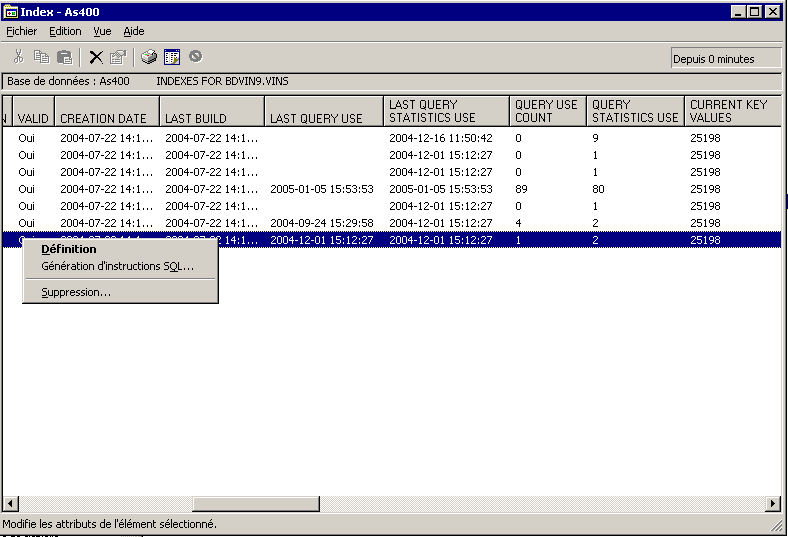Faut-il utiliser la journalisation SUR DES BASES DECISIONELLES ?
Par contre voyez s'il faut enlever SMAPP (fonction de l'OS,
provoquant
une journalisation temporaire des index afin de proposer une reprise
plus rapide) par la commande CHGRCYAP SYSRCYTIME(*NONE).
L'optimiseur prend des décisions en fonction de la mémoire disponible, tout en essayant de laisser de la mémoire aux autres travaux (fair share)
CQE effectue un calcul simple : "taille du pool/ niveau d'activité" = mémoire maxi par job.
Si votre requête s'exécute seule dans un pool (ce
qui est
conseillé) , descendez le niveau d'activité
à 1.
»Pour travailler dans un Pool dédié :
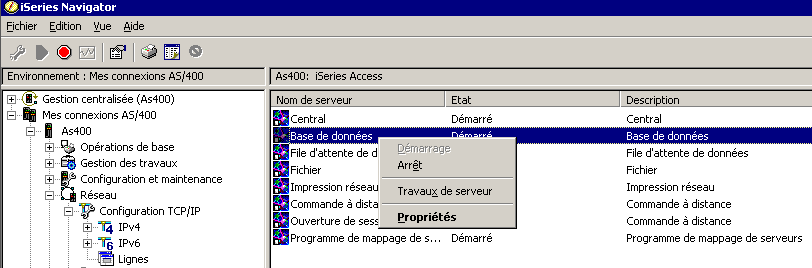
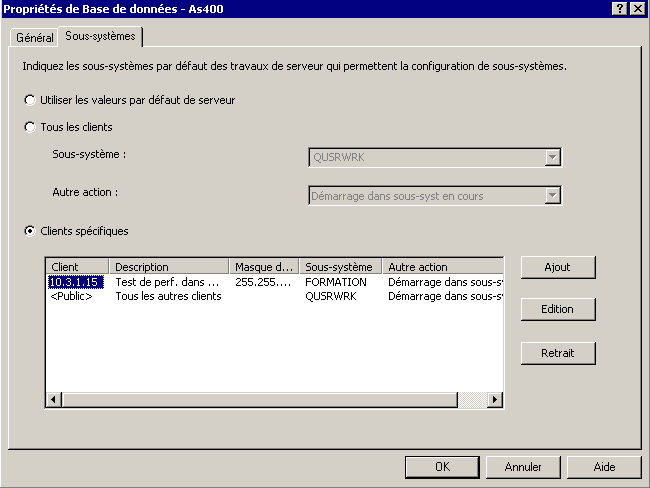
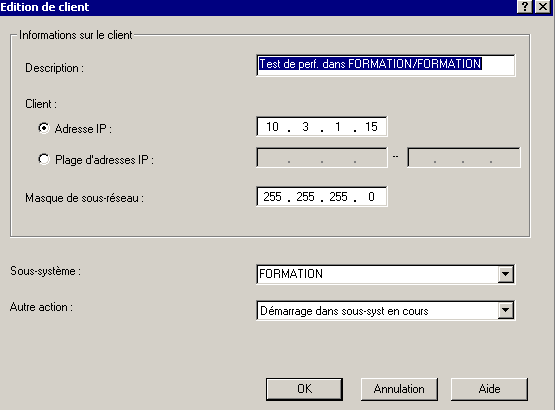
»
En même temps, utilisez l'expert cache qui est toujours une
bonne
solution pour les accès base de données, dans des
pools
mémoire de plus de 100 Mo (on garde en mémoire
les tables
les plus utilisées).
SQE, lui
divise la taille du pool par le nombre moyen
de travaux
(expert cache obligatoire, pour faire la moyenne)
ATTENTION, Si vous faites des tests, le deuxième test ira toujours plus vite que le premier, du fait que les données sont (partiellement ?) restées en mémoire, ce qui peut fausser vos mesures.
Placez vous alors Obligatoirement
dans un pool ou vous êtes seul, et lancez entre deux
requêtes :
CLRPOOL POOL(*SHRPOOL1)
Ce paramètre est renseignable sur les commandes STRSQL , RUNSQLSTM
- *NO la copie des données n'est pas admises (pour des
besoins
de temps réel)
- *YES la copie des données est admises, elle n'a lieu que quand il est impossible de faire autrement
- *OPTIMIZE la copie des
données est admises, elle aura lieu
à chaque fois que cela améliorera les temps de
réponses
(particulièrement le hachage pour les jointures et les index
bitmap)
c'est cette dernière valeur qu'il faut
privilégier (elle
est par défaut via ODBC./JDBC).
Vous pouvez influencer l'optimiseur de requêtes en indiquant le nombre de lignes à traiter en même temps :
Si vous indiquez une petite valeur, l'optimiseur cherche à
rendre un résultat le plus rapide possible, vous le forcer
à utiliser des index, même si le temps global doit
en
pâtir.
C'est une solution interactive (STRSQL considère, sans
indication de votre part, une optimisation pour 3% des lignes du
fichier)
Si vous indiquez une GRANDE
valeur (FOR ALL ROWS est admis depuis
V4R30) l'optimiseur privilégie le temps global de
traitement.
Vous favoriserez les copies temporaires, les tris, le hachage s'ils
sont plus efficaces)
C'est une solution purement orientée batch et gros volumes.
(INSERT into …SELECT … FORM …, est
toujours traité pour un
nombre maxi de lignes)
D'abord un petit, "truc", mettez le paramètre QRYTIMLMT à 0 par la commande CHGQRYA :
toutes vos requêtes seront alors refusées (CPA4259) , l'optimiseur vous indiquant le temps qu'il a prévu.1/ En interactif, passez la commande STRDBG avant de lancer SQL en mode 5250 ,
vous verrez alors après chaque requête des messages CPI43xx ainsi que SQL79xx dans l'historique indiquant les choix de l'optimiseur lors de la création du plan d'accès
2/
pour un programme, vous pouvez voir le plan d'accès par la
commande PRTSQLINF
vous verrez alors, dans un
spool portant le nom du pgm, pour chaque requête des messages
SQL40xx
3/ Pour les Batch, utilisez le Moniteur base de données :
dans une session 5250, lancez la commande STRDBMON
ou, mieux,
via Operation navigator
:
choisissez "base de données"/"moniteur de performances SQL"
Les
outils graphiques
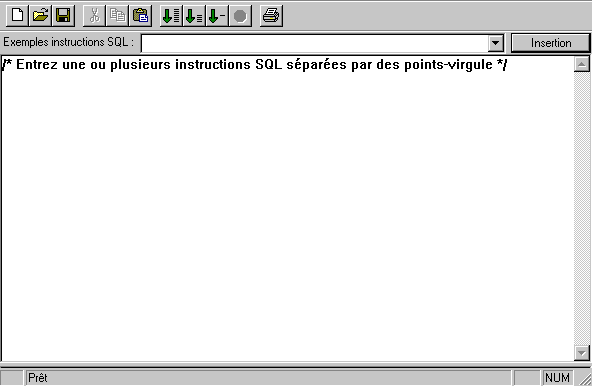
Vous pouvez :
sauvegarder
et relire un script SQL
lancer
tout ou partie du script
demander
l'inclusion des messages degug et voir l'historique du travail sur
l'AS/400
modifier vos attributs de requête. (fichier QAQQINI)
cliquez sur moniteur de Base de données / nouveau ...
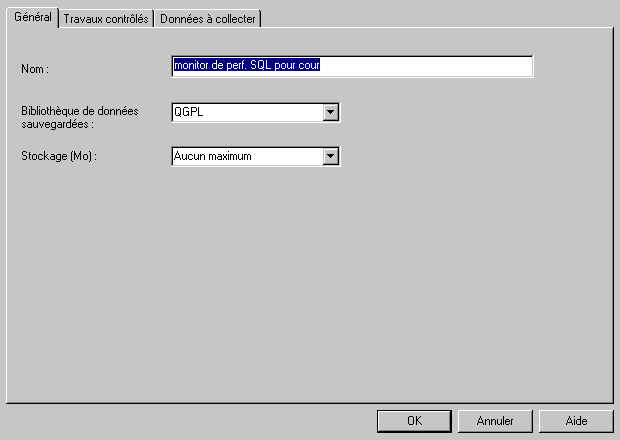
il s'agit en fait de la commande STRDBMON, il faut indiquer la bibliothèque où stocker les fichiers.
Puis indiquer les travaux à analyser (un , plusieurs , ou tous)
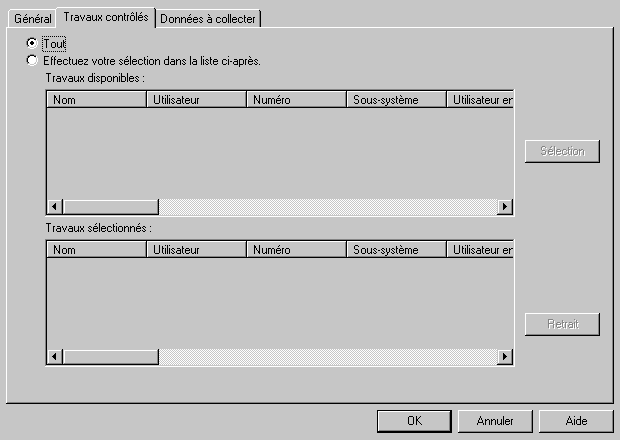
et les options à écrire dans le fichier trace
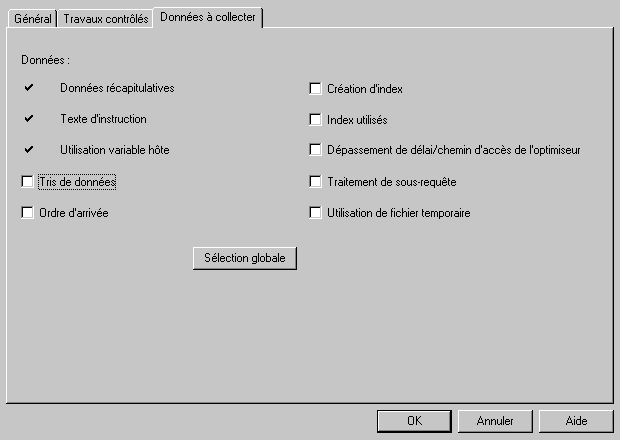
quand la trace est terminée (l'arrêt est à votre charge), choisissez une vue (les données à afficher)


il s'agit en fait d'un ordre SQL, lancé sur les fichiers stockés dans la bibliothèque choisie au début du paramétrage.
Vous pouvez modifier cet ordre ....... avec le gestionnaire de scripts :
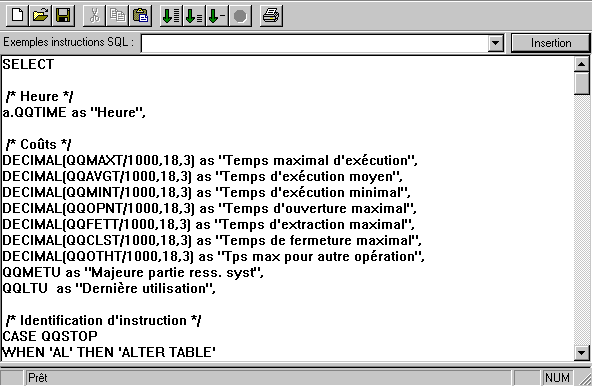
Sur un moniteur détaillé, IBM fournit des
requêtes d'exemple afin d'obtenir des statistiques globales
à l'adresse http://www-03.ibm.com/servers/eserver/iseries/db2/dbmonqrys.htm
3/
Visual Explain
Vous pouvez maintenant obtenir une Explication graphique du détail d'une requête SQL avec Visual Explain :
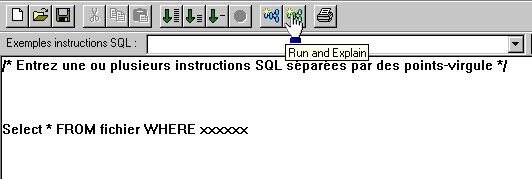

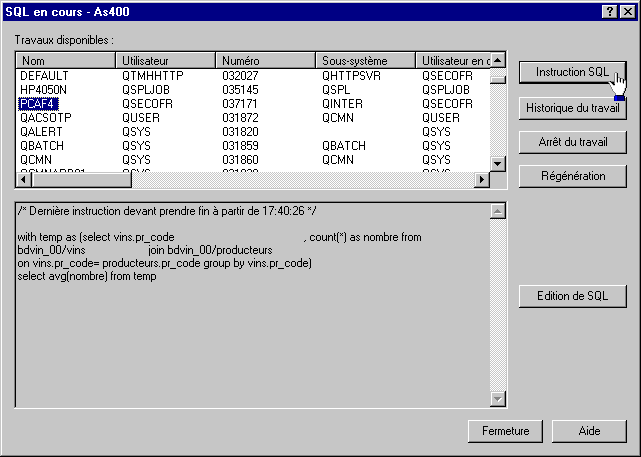
Le bouton EDITION SQL, place cette requête dans la fenêtre d'exécution de scripts SQL
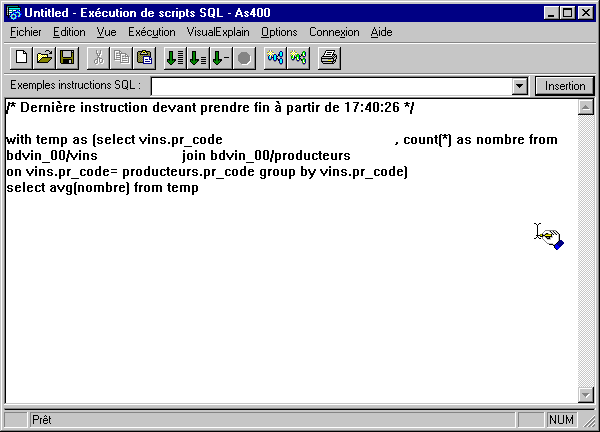
| Le bouton que voici lance la requête avec QRYTIMLMT à 0 (la requête ne sera pas vraiment exécutée, mais l'optimiseur aura fait son travail) , ce qui permet une analyse basée sur une estimation | 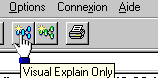 |
Visual Explain vous affiche alors le détail des différentes phases de la requête :
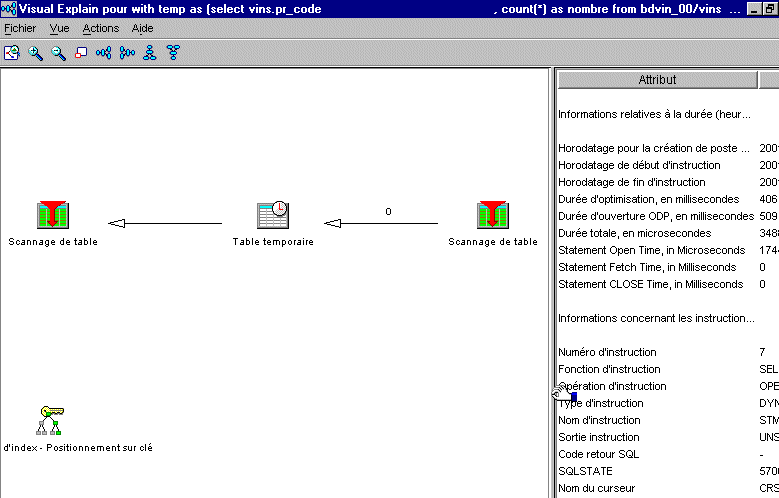
ICI, la phase de jointure
Vous pouvez aussi lancer Visual Explain sur le résultat détaillé d'un moniteur de performance base de données.
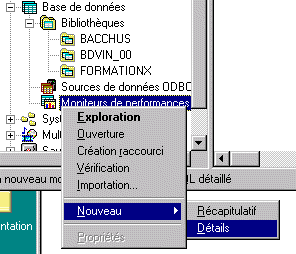
de nouvelles zones ont étés ajoutées
pour Visual
Explain
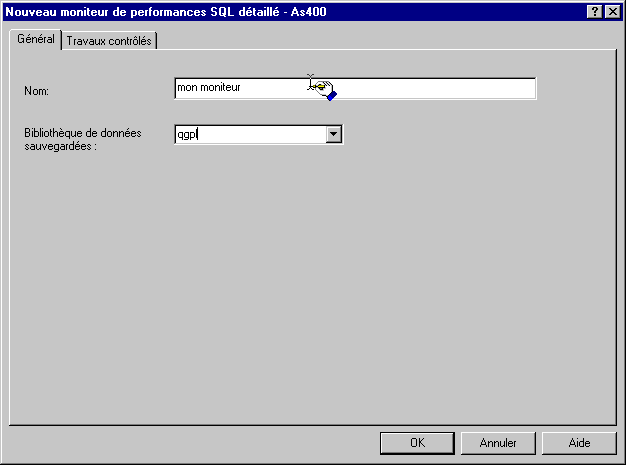
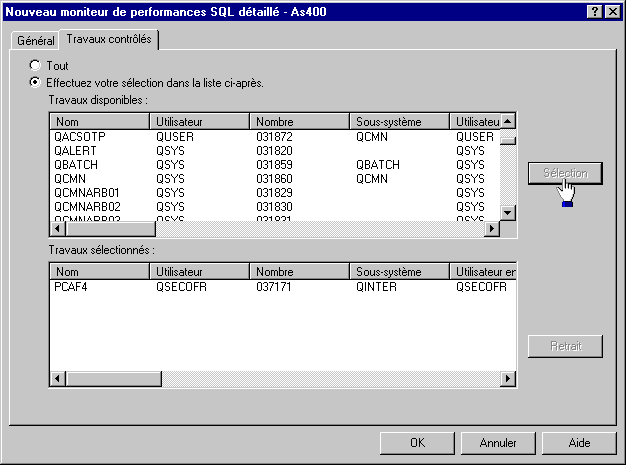
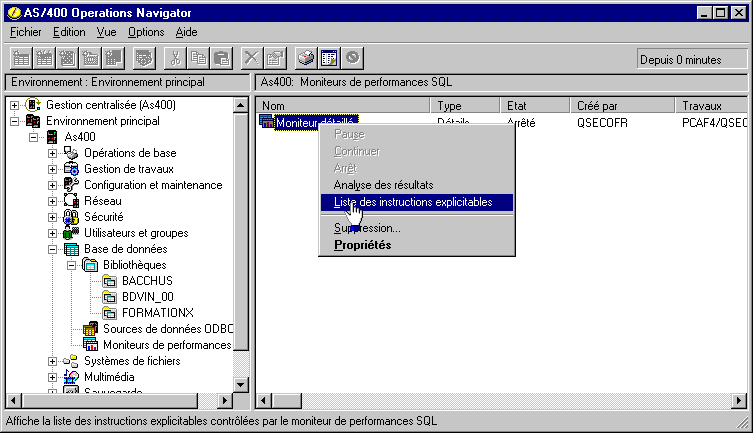
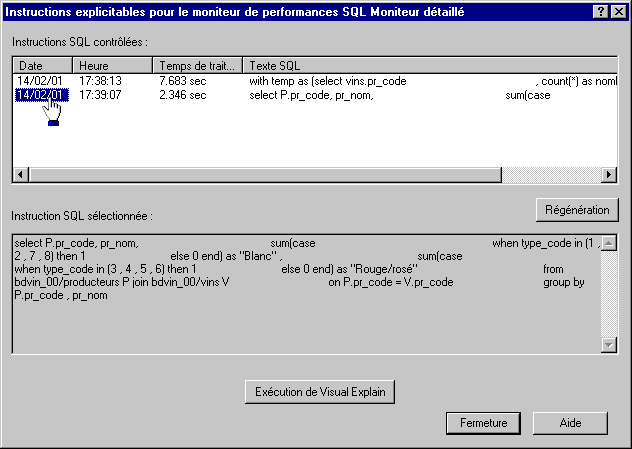
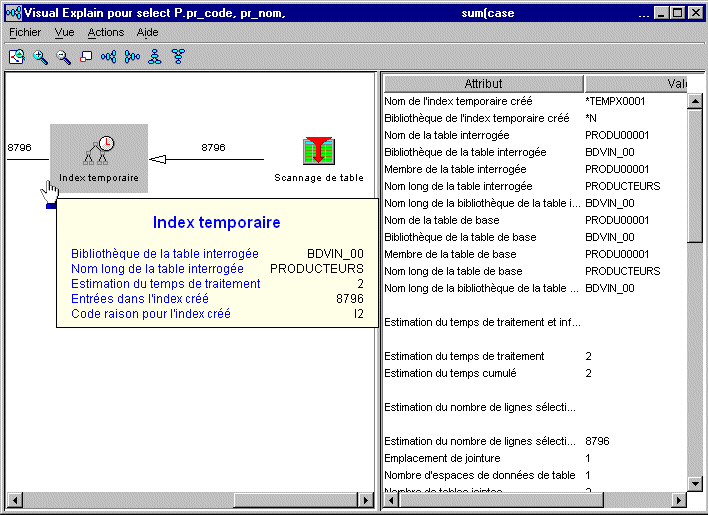
| Icône | STRDBG | PRTSQLINF | Commentaires |
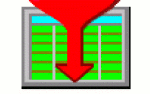 Table Scan |
CPI4329 | SQL4010 | Utilisé pour retourner un grand nombre de lignes |
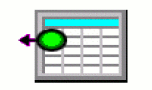 Table Probe |
Accès
direct à une ligne par son n° de rang (la connaissance du n° de rang peut venir d'une lecture d'index) |
||
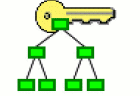 Index Scan |
CPI4328 | SQL4008 |
utilisé pour retourner un petit
nombre de lignes, si l'index correspond au critère de tri ET à une sélection,
par exemple. |
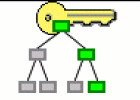 Index Probe |
CPI4338 | SQL4032 |
utilisé pour retourner un petit
nombre de lignes, l'index permettant de réaliser la
sélection la plus importante (primary key, par exemple) |
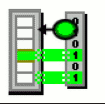 EVI Probe |
CPI4328 | SQL4008 SQL4011 |
utilisé éventuellement avec
d'autres pour créer un bitmap, entraîne ensuite un
accès direct sur la table (table
probe) |
 table
de hachage
table
de hachage 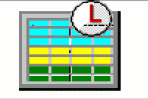 liste
triée
liste
triée 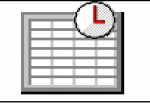 liste
simple
liste
simple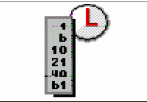 liste
numérotée (basée sur les n° de
rang)
liste
numérotée (basée sur les n° de
rang)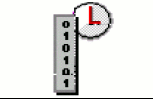 index
bitmap
index
bitmap index
temporaire
index
temporaire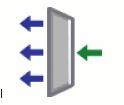 buffer
buffer| Icône | STRDBG | PRTSQLINF | Commentaires |
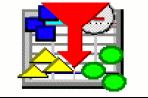 Hash Scan |
CPI4329 | SQL4010 SQL4029 |
Utilisé principalement pour la gestion du GROUP
BY |
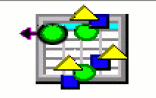 HASH Probe |
CPI4327 | SQL4007 SQL4011 |
Utilisé principalement pour la jointure |
 Liste triée (Scan) |
CPI4328 CPI4325 |
SQL4008 SQL4002 |
Utilisé pour Order BY et l'option DISTINCT |
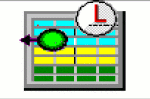 Liste triée (Probe) |
CPI4327 | SQL4007 SQL4010 |
Utilisé pour une jointure avec un autre critère
que l'égalité |
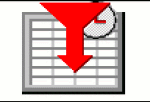 Liste simple (Scan) |
CPI4325 CPI4327 |
SQL4007 SQL4010 |
Utilisé pour préparer une utilisation
parallèle (SMP) |
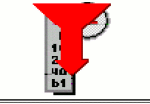 Liste numérotée (Scan) |
Utilisé avec des index multiples pour favoriser
ensuite le groupage des I/O disque. (récupération physique des
lignes par paquet) |
||
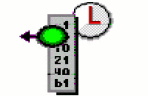 Liste numérotée (Accès direct) |
CPI4338 | SQL4032 | technique bitmap pour combiner plusieurs index et limiter
ensuite l'accès direct aux lignes de la table |
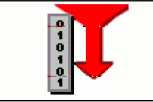 Bitmap Scan |
CPI4338 | SQL4010 SQL4032 |
technique pour combiner plusieurs index en un index bitmap. Un index bitmap est un nuage de point ou chaque position représente l'adresse, un liste numérotée contient les adresses (N° de rang) |
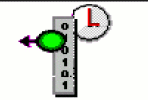 Accès direct Bitmap |
CPI4338 | SQL4011 SQL4032 |
technique bitmap pour combiner plusieurs index et limiter
ensuite l'accès direct aux lignes de la table |
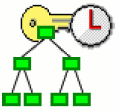 Index Scan |
CPI4321 | SQL4009 |
création d'un index temporaire
pour tri ou groupage (de plus en plus rare) |
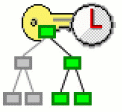 Index Probe |
CPI4321 | SQL4009 |
création d'un index temporaire probablement pour jointure |
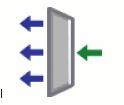 |
CPI4330 | SQL4030 | Objet temporaire utilisé lors des opérations de parallèlisme (SMP) |
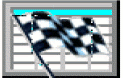 vous
donnera des informations globales (temps,
nombre de lignes résultat , ...)
vous
donnera des informations globales (temps,
nombre de lignes résultat , ...)
Pour définir ou voir les statistiques, utilisez
le clic droit sur une table

Le bouton nouveau, permet de
définir une nouvelle collecte
Une message vous est
affiché (la première fois au
moins)

puis
:
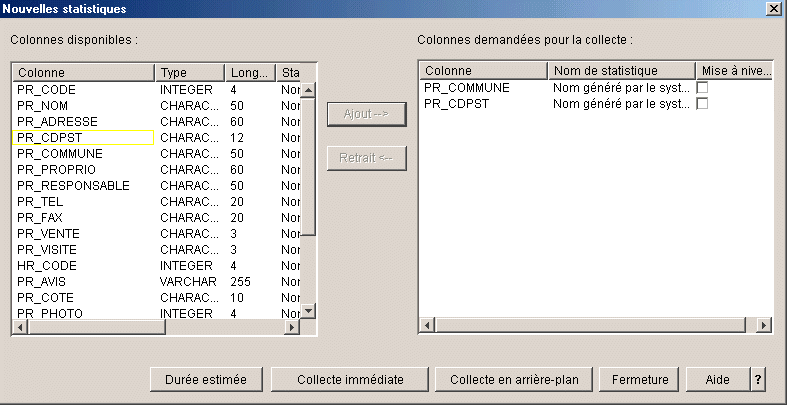
si vous demandez la durée estimée, on vous
affiche (ici sur une table de 500.000 lignes)

puis
cliquez sur
Collecte immédiate, les statistiques sont collectées immédiatement (vous attendez)
On vous rappelle alors vos
choix concernant la valeur système
QDBFSTCCOL

et
les collectes sont soumises.
Pour voir les collectes en
attente, cliquez droit sur l'option
Base de données
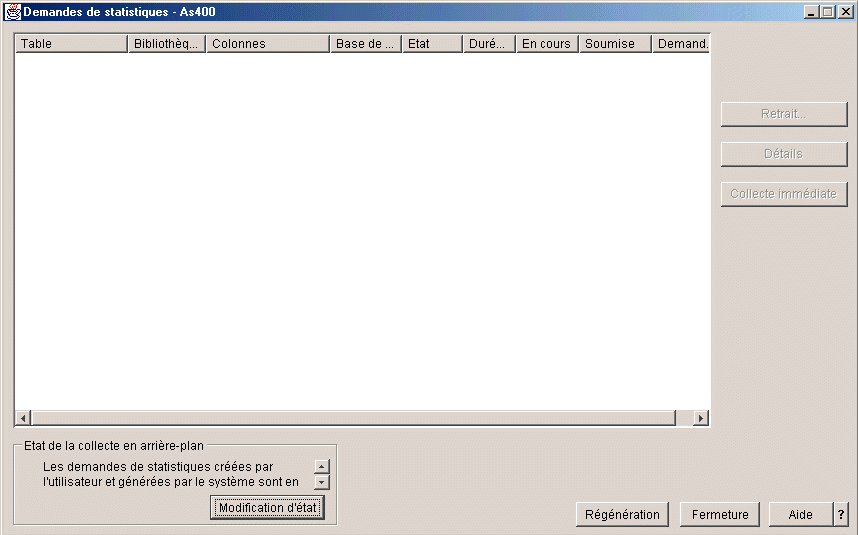
la fenêtre permettant de créer une nouvelle collecte, donne aussi un accès aux informations concernant une collecte existante :
Informations
générales
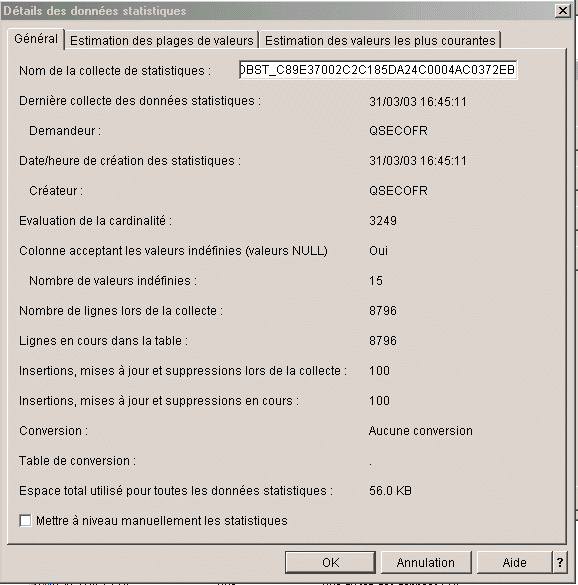
Plages de valeurs (ou
tranches)
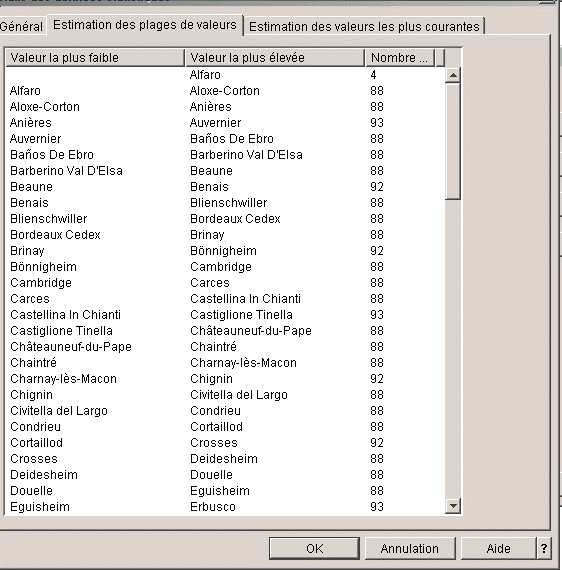
Valeurs les plus
utilisées
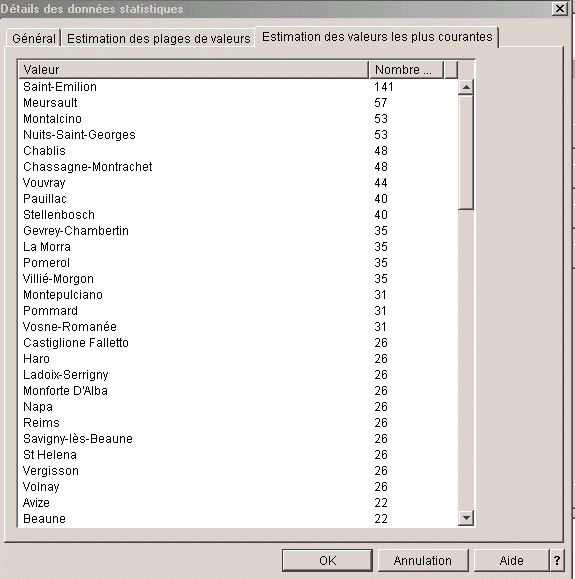
Visual Explain sait pleinement tirer profit de ces nouveautés :
Tout d'abord nous pouvons maintenant afficher l'historique du travail (contenant les messages DEBUG)
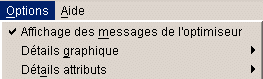 ,
ce qui s'affiche en bas
,
ce qui s'affiche en bas

le Menu Option propose
Un
accès direct à la
gestion des statistiques
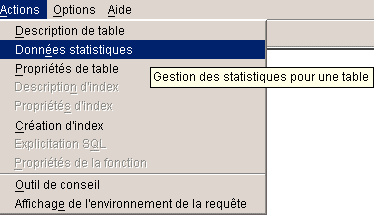
Un
outils de conseil,
suggérant certaines collectes
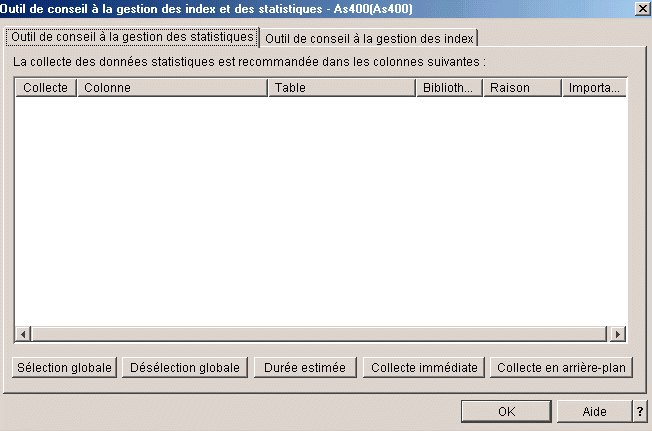
ou
la création d'index
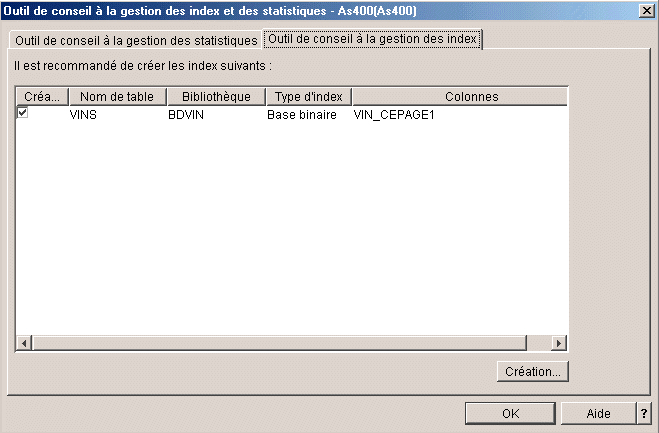
Le menu VUE, peut mettre en évidence
les
index recommandés
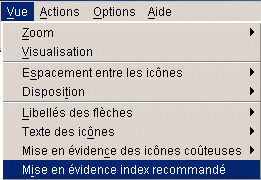
ce qui s'affiche :
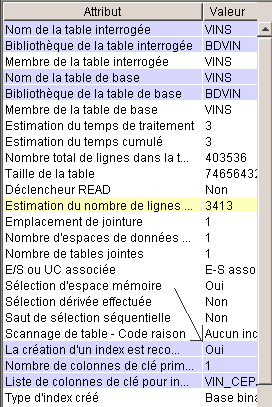
les étapes
les plus coûteuses en nombre de
lignes
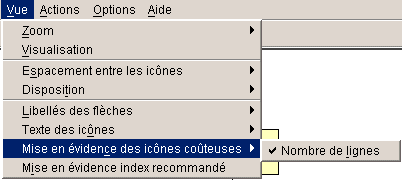
Ce qui s'affiche :
![]()
Visual Explain et tables matérialisées
|
·
V5R30
& Statistiques
d'utilisation des index
iSeries Navigator, montre les
index liés à une table
(clic droit sur la table)
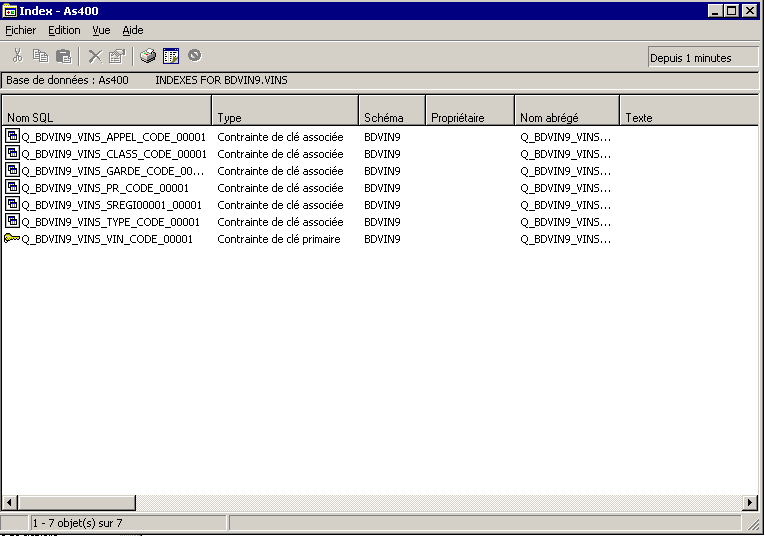
Cette dernière option vous affiche des informations nouvelles
en V5R30 concernant l'utilisation
des index
En effet, la date de dernière utilisation de l'objet fichier
logique, n'est pas significative dans le cas d'une requête
SQL,
où c'est l'optimiseur qui décide de l'utilisation
ou non
de l'index (utilisation non explicite).
Les PTF suivantes : SI12938, SI15255, SI13432, SI13245 ET SI16620
(en France) apportent 4 nouvelles colonnes